Tin mới
Để trả lời cho câu hỏi trên mời các bạn cùng Đức Minh tìm hiểu dưới bài viết tham khảo sau
Lương cơ sở năm 2026 có tăng không và tăng ở mức nào là những thông tin đặc biệt được nhiều người quan tâm. Trong nội...
Bộ Tài chính ban hành Quyết định phê duyệt Đề án Chuyển đổi mô hình và phương pháp quản lý thuế đối với hộ kinh doanh...
Từ năm 2026, theo quy định mới của Quốc hội và hướng dẫn hiện hành của Bộ Tài chính, toàn bộ hộ kinh doanh sẽ chuyển...
Ngoại tệ luôn là những nghiệp vụ khiến cho kế toán mới vào nghề hoang mang. Đừng lo, hãy tham khảo ngay bài viết sau...
Chủ đề tìm nhiều
Làm quen với Excel dành cho người bắt đầu - Kế toán Đức Minh.
Excel đóng vai trò quan trọng trong nhiều lĩnh vực. Bạn làm việc với máy tính và thường xuyên sử dụng Excel. Bạn còn đang bỡ ngỡ chưa hiểu và biết sử dụng Excel như thế nào? Bài viết sau đây, Kế toán Đức Minh sẽ hướng dẫn bạn đọc những điều cơ bản nhất về Excel nhé!
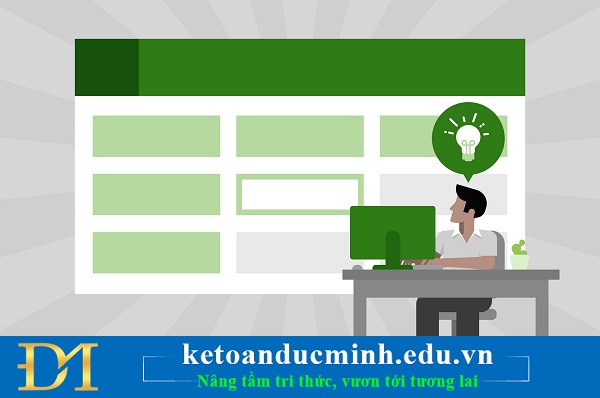
1. Khởi động, bật tắt chương trình Excel.
+ Khởi động chương trình
C1: Kích đúp chuột trái vào biểu tượng Microsoft Excel
C2: Star/Program/ Microsoft Excel
+ Thoát chương trình
C1: Kích chuột trái vào biểu tượng Close trên thanh tiêu đề
C2: File/ Exit
C3: Alt+F4
2. Những khái niệm cần biết trong Excel
+ Excel là gì:
Microsoft Excel là một phần mềm hay là một chương trình ứng dụng, mà khi chạyr chương trình ứng dụng này sẽ tạo ra một bảng tính và bảng tính này giúp ta dễ dàng hơn trong việc thực hiện:
- Tính toán đại số, phân tích dữ liệu
- Lập bảng biểu báo cáo, tổ chức danh sách
- Truy cập các nguồn dữ liệu khác nhau
- Tự động hóa các công việc bằng các macro
- Và nhiều ứng dụng khác để giúp chúng ta có thể phân tích nhiều loại hình bài toán khác nhau.
+ Workbook: Trong Excel, một workbook là một tập tin mà trên đó bạn làm việc (tính toán, vẽ đồ thị, …) và lưu trữ dữ liệu. Vì mỗi workbook có thể chứa nhiều sheet (bảng tính), do vậy bạn có thể tổ chức, lưu trữ nhiều loại thông tin có liên quan với nhau chỉ trong một tập tin (file). Một workbook chứa rất nhiều worksheet hay chart sheet tùy thuộc vào bộ nhớ máy tính của bạn.
+ Worksheet: Còn gọi tắt là sheet, là nơi lưu trữ và làm việc với dữ liệu, nó còn được gọi là bảng tính. Một worksheet chứa nhiều ô (cell), các ô được tổ chức thành các cột và các dòng. Worksheet được chứa trong workbook. Một Worksheet chứa được 16,384 cột và 1,048,576 dòng (phiên bản cũ chỉ chứa được 256 cột và 65,536 dòng).
+ Chart sheet: Cũng là một sheet trong workbook, nhưng nó chỉ chứa một đồ thị. Một chart sheet rất hữu ích khi bạn muốn xem riêng lẻ từng đồ thị.
+ Sheet tabs: Tên của các sheet sẽ thể hiện trên các tab đặt tại góc trái dưới của cửa sổ workbook. Để di chuyển từ sheet này sang sheet khác ta chỉ việc nhấp chuột vào tên sheet cần đến trong thanh sheet tab.
Excel 2010 dùng định dạng tập tin mặc định là “.XLSX” (dựa trên chuẩn XML giúp việc trao đổi dữ liệu giữa các ứng dụng được dễ dàng hơn) thay cho định dạng chuẩn trước đây là “.XLS”.
3. Làm quen với Wordbook trong Excel.
a. Khái niệm thế nào là Wordbook?
Workbook là tập hợp các bảng tính (sheet) được xếp chồng lên nhau và được lưu vào bộ nhớ của máy tính giống như một file văn bản.
b. Các thao tác với Workbook
+ Tạo một Workbook trắng
C1: File/New/Workbook/OK C3: Ctrl+N
C2: Kích chuột trái vào biểu tượng New / trên thanh công cụ Standard
+ Lưu trữ Workbook
C1: File/Save C2: Ctrl+S
C3: Kích vào biểu tượng Save trên thanh công cụ Standard
+ Đóng Workbook hiện hành
C1: File/Close C2: Ctrl+W C3: Ctrl+F4
+ Mở một Workbook đã được lưu trong máy
C1: File/ Open C3: Ctrl+S
C2: Kích chuột trái vào biểu tượng Open trên thanh công cụ Standard
4. Thế nào là Sheet trong Excel?
a. Khái niệm
Sheet là một bản tính nằm trong Workbook cho phép nhận và chỉnh sửa dữ liệu trực tiếp trên bảng tính.
b. Các thao tác với Sheet
+ Mở sheet
+ Đổi tên cho sheet
B1: C1: Bấm chuột phải vào Sheet cần đổi tên. Sau đó chọn Rename
C2: Kích đúp chuột trái vào tên Sheet cần đổi
B2: Nhập tên Sheet cần đổi
B3: Ấn Enter
+ Chèn thêm Sheet
C1: Bấm chuột phải vào một Sheet bất kì, sau đó chọn Insert/Worksheet/OK
C2: Insert/Worksheet.
+ Xóa sheet.
Bấm chuột phải vào Sheet cần xóa/ Delete/OK
+ Sao chép Sheet
Bấm chuột phải vào Sheet cần được sao chép/ Move or copy/Create a coppy/OK
Kế toán Đức Minh chúc bạn đọc thành công!
-Huyen Babi-
Bạn đọc có thể tham khảo những bài viết liên quan
>>> Hướng dẫn chi tiết cách gõ bàn phím nhanh cho kế toán – Kế toán Đức Minh
>>> 5 cách xử lý lỗi treo trên excel (Not responding) - Kế toán Đức Minh
>>> Những phím tắt thông dụng trong WORD bạn cần nắm được.
Với mục tiêu “Sự thành công của học viên là niềm tự hào của Đức Minh”, Công ty đào tạo kế toán và tin học Đức Minh là nơi đào tạo kế toán thực tế và tin học văn phòng uy tín và chuyên nghiệp nhất Hà Nội hiện nay. Đức Minh luôn sẵn sàng hỗ trợ hết mình vì học viên, luôn đồng hành cùng học viên trên bước đường đi tới thành công.
Lịch học dạy kèm linh động từ thứ 2 đến thứ 7 hàng tuần cho tất cả các học viên:
Ca 1: Từ 8h -> 11h30 * Ca 2: Từ 13h30 -> 17h * Ca 3: Từ 18h -> 20h
Bảng giá khóa họcTỔ CHỨC THI VÀ CẤP CHỨNG CHỈ CỦA VIỆN KẾ TOÁN ĐỨC MINH
Mọi chi tiết vui lòng liên hệ:
HỌC VIỆN ĐÀO TẠO KẾ TOÁN - TIN HỌC ĐỨC MINH
HÀ NỘI
Cơ Sở 1: Tầng 2 - Tòa nhà B6A Nam Trung Yên - đường Nguyễn Chánh – Cầu Giấy HN - 0339.156.806
Cơ Sở 2: P902 tầng 9 tòa Licogi 12 . Số 21 Đại Từ - Đại Kim ( đối diện khu chung cư Eco Lake View) - Hoàng Mai - Hà Nội. ĐT / ZALO: 0342.254.883
Cơ Sở 3: Phòng 504, chung cư H1-3 Thanh Xuân Nam, đầu ngõ 445 Nguyễn Trãi, Thanh Xuân, Hà Nội - 0339.421.606
HỒ CHÍ MINH
Cơ Sở 1: 537/41 Nguyễn Oanh, p 17, Gò Vấp, Hồ Chí Minh - 0972 711 886
BÀI VIẾT LIÊN QUAN
- Cách khắc phục lỗi máy tính bị mất chế độ hình ảnh (Chế độ Thumbnail) trên Windows (28/08)
- Lướt web thật nhanh chóng với những phím tắt thần thánh sau (23/08)
- Lập bảng Cân đối số phát sinh trên Excel cực kỳ đơn giản (22/08)
- Những phím tắt hữu dụng trong PowerPoint mà dân văn phòng nên biết (21/08)
- Những phím tắt thông dụng trong WORD bạn cần nắm được. (19/08)
- Hướng dẫn cách gộp ô trong Excel vô cùng đơn giản (19/08)
- Hướng dẫn “Lọc tự động và Lọc chi tiết dữ liệu trong excel” (14/08)
- Cách chèn nhạc âm thanh audio vào Powerpoint từ đầu đến cuối (12/08)
- Hô biến thanh Ruler xuất hiện ngay tức khắc trong văn bản Word 2016, 2013, 2010, 2007, 2003 (10/08)
- Chẳng lo file nặng chiếm nhiều bộ nhớ nhờ nén và giải nén bằng winrar (08/08)











